桌面图标变大,小编告诉你桌面图标变大了怎么办
分类:win10教程 发布时间:2018-06-19 14:05:06
电脑桌面上的图标突然变得很大。本来屏幕已经够大了,但是也放不下几个图标,或者是在桌面上放了几个图标就显得很拥挤,影响了桌面的美观。这个时候我们该怎么办呢?下面,小编给大家带来了桌面图标变大了的处理图文。
很多用户重装系统之后,发现桌面图标很大,非常的不协调,想必很多小伙伴都有同样的情况发生过吧,那怎么来调整一下桌面图标的大小呢?有没有什么比较简单可操作的方法,下面,小编给大家讲解桌面图标变大了的处理经验。
桌面图标变大了怎么办
鼠标右键点击桌面找到查看。
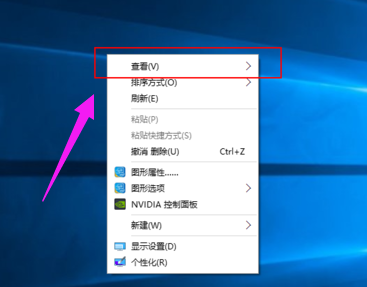
图标系统软件图解1
点击查看后出现如图所示的三个选项。
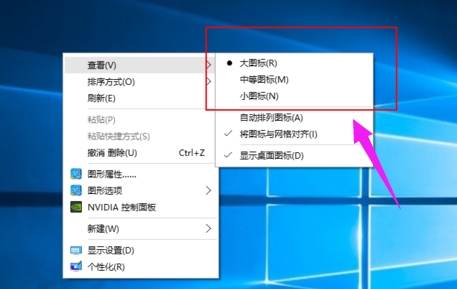
桌面系统软件图解2
点击“中等图标”后桌面图标缩小。
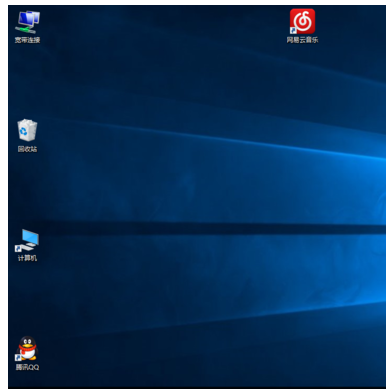
图标系统软件图解3
点击“小图标”桌面图标进一步缩小。
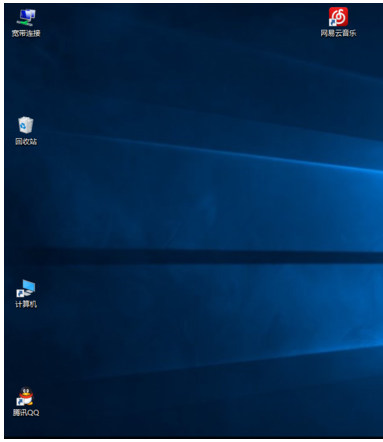
图标变大了系统软件图解4
缩小后桌面图标凌乱可自己调节,也可选择自动排列图标。
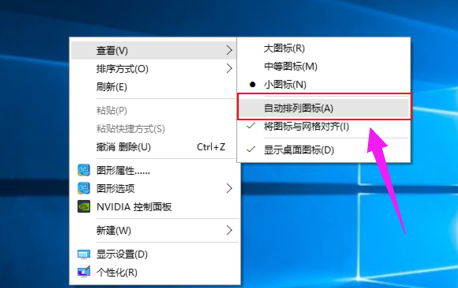
图标系统软件图解5
自动排列图标后,电脑上的图标不能拖拽,只能取消自动排列后才能自由拖拽。
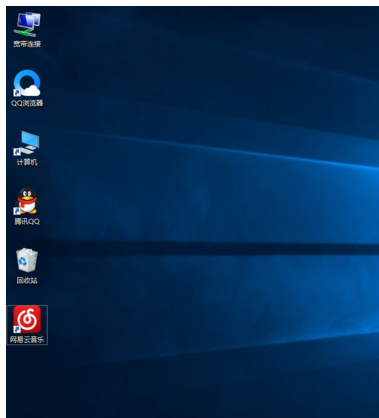
桌面系统软件图解6
以上就是桌面图标变大了的处理方法。






 立即下载
立即下载







 魔法猪一健重装系统win10
魔法猪一健重装系统win10
 装机吧重装系统win10
装机吧重装系统win10
 系统之家一键重装
系统之家一键重装
 小白重装win10
小白重装win10
 杜特门窗管家 v1.2.31 官方版 - 专业的门窗管理工具,提升您的家居安全
杜特门窗管家 v1.2.31 官方版 - 专业的门窗管理工具,提升您的家居安全 免费下载DreamPlan(房屋设计软件) v6.80,打造梦想家园
免费下载DreamPlan(房屋设计软件) v6.80,打造梦想家园 全新升级!门窗天使 v2021官方版,保护您的家居安全
全新升级!门窗天使 v2021官方版,保护您的家居安全 创想3D家居设计 v2.0.0全新升级版,打造您的梦想家居
创想3D家居设计 v2.0.0全新升级版,打造您的梦想家居 全新升级!三维家3D云设计软件v2.2.0,打造您的梦想家园!
全新升级!三维家3D云设计软件v2.2.0,打造您的梦想家园! 全新升级!Sweet Home 3D官方版v7.0.2,打造梦想家园的室内装潢设计软件
全新升级!Sweet Home 3D官方版v7.0.2,打造梦想家园的室内装潢设计软件 优化后的标题
优化后的标题 最新版躺平设
最新版躺平设 每平每屋设计
每平每屋设计 [pCon planne
[pCon planne Ehome室内设
Ehome室内设 家居设计软件
家居设计软件 微信公众号
微信公众号

 抖音号
抖音号

 联系我们
联系我们
 常见问题
常见问题



